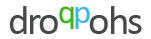Tato část navazuje přímo na článek Import dodavatele této Praktické příručky . Navazuje v tom směru, že do doby, než naimportujete svého prvního dodavatele do e-shopu, patrně nebude mít váš e-shop ještě žádnou kategorii.
Jinými slovy, pokud jste zrovna naimportovali dodavatele, budete dost moźná potřebovat upravit názvy či strukturu kategorií. Jak na to, si ukážeme v následujících řádcích.
V levm menu Shop administrace klikněte na produktový štítek a následně na Moje kategorie produktů, viz:
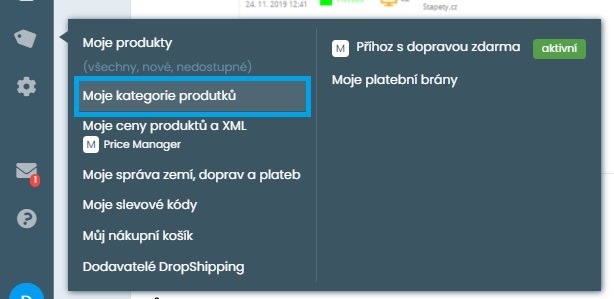
V tomto momentě se ocitnete v sekci, ve které můžete kompletně spravovat kategorie e-shopu.
Záložkové kategorie
Pokud jste dosud nenaimportovali žádného dodavatele, jediné kategorie, které budete mít aktivní, jsou tzv. Záložkové kategorie. Mezi záložkové kategorie patří Nové zboží, Zboží v akci, Poslední kusy a Doprava zdarma.
Co jsou Záložkové kategorie? Jde o pevně stanovené kategorie, které nelze mazat, lze je však skrývat. Obsah v nich je doplňován dynamicky samotným systémem - podle toho, kolik je kusů produktů na skladé, kdy bylo přidáno, zda má či nemá dopravu zdarma atp.
Hlavní kategorie
Hlavní kategorie jsou pak základní strukturou kategorií, ve kterých se nachází zboží. Zálězí primárně na tom, jaká nastavení jste při importu konkrétních dodavatelů provedli. Hlavní kategorie můžete vytvářet zcela sami a posléze do nich přesouvat veškeré zboží. Tyto kategorie můžete také kopírovat od dodavatele - dodavatel naimportuje zboží do vašeho e-shopu a vy můžete rozhodnout, zda chcete využít jeho strukturu kategorií (pokud ji nabízí).
Co s kategoriemi můžete provádět?
Obecně platí, že pod kategoriemi není nutné hledat nic složitého. V podstatě jde o to samé jako složky v rozhraní operačního systému. Kategorie tedy můžete:
- Vytvářet, prostřednictvím tlačítka Přidat novou kategorii 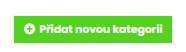
- Mazat, prostřednictvím ikonky kontejneru vedle konkrétní kategorie
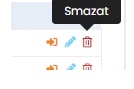
- Slučovat, prostřednictvím oranžové ikonky šipky
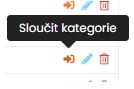
- Přesouvat, nejdříve musíte kliknout na ikonku tužky vedle příslušné kategorie:

následně zvolit v roletce Nadřazená kategorie, do jaké kategorie si přejete právě editovanou kategorii přesunout, viz:
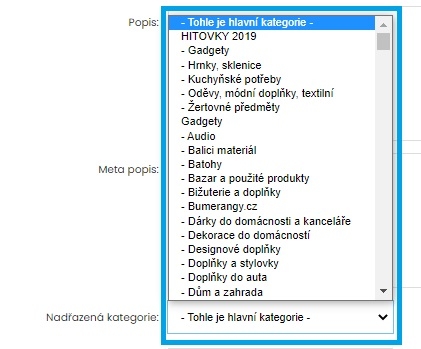
- Editovat jejich základní atributy (název, popis, meta popis atp.), prostřednictvím ikonky tužky u příslušné kategorie

Následně můžete zvolit cokoliv, co si přejete upravit
- Skrývat, prostřednictvím ikonky tužky vedle příslušné kategorie:

a poté zatrhnutím / odtrhnutím Publikováno, viz:
![]()
S kategoriemi tedy můžete dělat prakticky cokoliv. Mějte ale na paměti, že pokud provedete smazání kategorie, bude takové smazání nevratné. Obdobně platí, že pokud provedete sloučení jedné kategorie do druhé, i zde dojde k zániku původní struktury a vytvoří se zcela nová kategorie obsahující kombinaci obou.
Jaký je rozdíl mezi přesunutím a sloučením kategorií?
Představte si situaci, kde máte kategorii A a kategorii B. V této situaci je kategorii A hlavní složkou a kategorie B je rovněž hlavní složkou - obě tyto kategorie jsou vedle sebe a tvoří kořenové složky e-shopu. To znamená, že když příjde váš zákazník do obchodu, první kategorie, které uvidí, jsou kategorie A a kategorie B. Tyto kategorie v dané situaci nemají žádné podkategorie. To znamená, že když zákazník rozklikne kategorii A, uvidí v ní přímo zboží, avšak žádné další členéní tohoto zboží nebude k dispozici.
PŘESUNUTÍ:
Pokud se rozhodnete jako správce e-shopu přesunout složku A do složky B, bude v nové situaci přesunutím složka B tvořit podkategorii hlavní složky A. Příjde-li zákazník do vašeho e-shopu s touto strukturou kategorií, uvidí v prvním momentě pouze kategorii B. Kategorie A bude k dispozici zákazníkovi jen pokud se nejdříve rozklikne do kategorie B. Kategorie A tedy tvoří podkategorie kategorie B. Složka A nezanikla.
Přesunutí kategorie A do kategorie B zanechalo kategorii A veškeré zboží, které v této složce bylo zařazeno, beze změny. Přesouvání složek tedy můžete provádět neustále a v podstatě nikdy nedojde k nevratné změně struktury. Přesouvání určuje pouze hierarchii uskupení, nic jiného.
Kdy se přesunutí může hodit? Například pokud vytvoříte hlavní kategorii Hračky, a vedle toho již budete mít kategorie "Dřevěné hračky" a "Plastové hračky", obě tyto kategorie můžete přesunout do složky "Hračky". Výsledná struktura bude taková, že Hračky budou mít dvě podkategorie - Dřevěné hračky a Plastové hračky.
SLOUČENÍ:
Pokud se rozhodnete jako správce e-shopu sloučit složku A se složkou B, dojde v konečném důsledku k tomu, že složka A sama o sobě zcela zanikne. A zůstane pouze složka B. Složka A v hierarchii již nebude dále existovat. Rozdíl oproti přesunutí je v tom, že dojde k hromadnému rozřazení všech produktů ze složky A do složky B. Odpadá tedy nutnost ručně editovat produkt po produktu a nastavovat mu zcela nové kategorie.
Kdy se může sloučení hodit? Zejména v situacích, kdy do jednoho e-shopu naimportujete 2 dodavatele s hračkami, a oba tito dodavatelé budou mít kategorie, které se navzájem dublují. To znamená, že pokud dodavatel A má kategorii "Dřevěné hračky" a dodavatel B má kategorii "Hračky ze dřeva", můžete jednu složku vzít a nechat ji splynout s druhou z těchto složek. Veškeré zboží se hromadně přetřídí a nadále bude existovat jen jedna taková kategorie.
Sečteno a podtrženo
Základní přidanou hodnotou každého e-shopaře je, jak moc si pohraje s kategoriemi zboží. Neexistuje jednoznačná rada, jak takové kategorie rozřadit. V každém případě se vyplatí dodat, že se nic nemá přehánět a nejlepšího výsledku dosáhnete obecně tak, že nad tímto krokem nebudete trávit více jak 2-3 hodiny.
Nyní, když máme rozřazené kategorie, si můžeme povědět více o tom, jak editovat produkty.